La scheda Digispark basata su ATtiny85 è nata su Kickstarter, si tratta di una piccola scheda di sviluppo che misura solamente 18×18 mm circa; il microcontrollore Attiny85, simile a quello montato sulla Schede serie Arduino, solo più economico, più piccolo e un po’ meno potente.

Indice
Presentazione
Con la presenza di molti shield si possono però estendere le sue funzionalità. Con la capacità di utilizzare l’IDE di Arduino, il Digispark è un ottimo modo per entrare nell’elettronica; è perfetto per quando ad esempio un Arduino UNO è troppo grande.
Il Digispark viene venduto completamente assemblato, tranne per i due connettori facili da saldare che possono essere scelti secondo le proprie esigenze.

Confronto dei moduli CJMCU LilyTiny ,Adafruit Trinket e Digispark,



Dove trovare la scheda scheda Digispark
Caratteristiche
-
Supporto per Arduino IDE 1.0+ (OSX / Win / Linux)
-
Alimentazione tramite USB o sorgente esterna – 5v o 7-35v (consigliato 12v o meno, selezione automatica)
-
Regolatore con uscita 5V – 500mA
-
Integrato USB incorporato
-
6 pin I / O (2 usano solo USB se il programma comunica attivamente tramite USB, altrimenti è possibile utilizzare tutti i 6 pin anche se si sta programmando tramite USB)
-
8k Memoria Flash (circa 6k dopo il bootloader)
-
I2C e SPI
-
PWM su 3 piedini (altri con Software PWM)
-
ingresso ADC su 4 pin
-
LED di alimentazione e LED di prova/stato
Schema elettrico
Lo schema elettrico della scheda Digispark è basata sul chip Attiny85 collegato direttamente all’USB, la tensione è regolata tramite un regolatore tipo MC78M00 in grado di fornire 500 mA. Sulla scheda sono presenti 6 pin connessi alle porte del microcontrollore, mentre altri tre sono dedicati all’alimentazione.
Tutti i pin possono essere usati come I / O digitali:
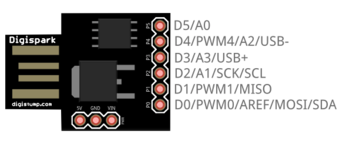
Pin 0 → I2C SDA, PWM (LED sul modello B)
Pin 1 → PWM (LED sul modello A)
Pin 2 → I2C SCK, analogico in
Pin 3 → Analogico (utilizzato anche per USB + quando è in uso USB)
Pin 4 → PWM, analogico (utilizzato anche per USB – quando è in uso USB)
Pin 5 → Analogico
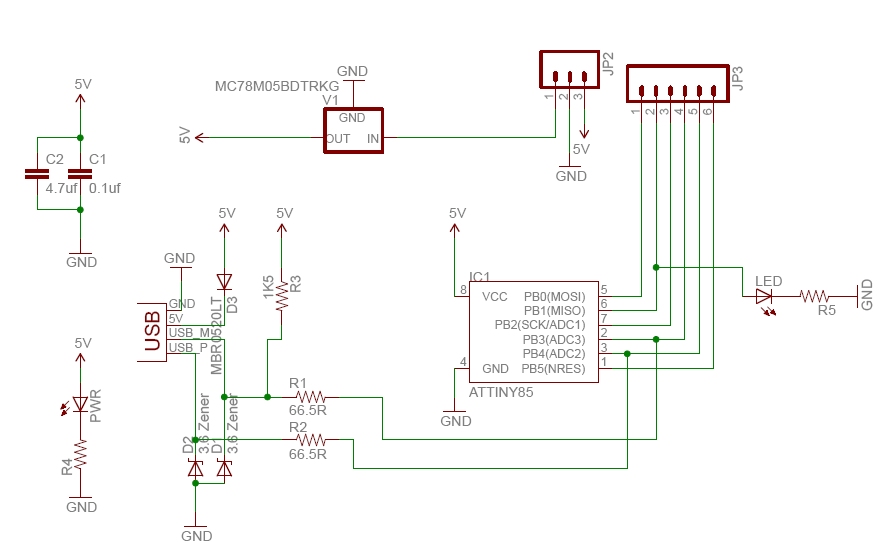
Processore ATtyny85 8-bit Microcontroller with 8K Bytes In-System Programmable Flash
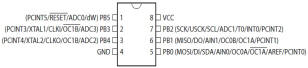 |
|  |
| Piedinatura | Datasheet | Foto dell’integrato |
MC78M00 500 mA Positive Voltage Regulators
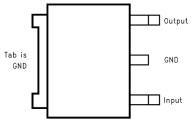 |  | |
| Piedinatura | Datasheet | Foto dell’integrato |
Installazione della scheda Digispark
Dopo questa breve introduzione vediamo come muovere i primi passi con questa piccola scheda.
Lo procedura è leggermente diversa a quella tipica per le altre schede Arduino.
-
Sarà quindi necessario scaricare e installare manualmente i driver per la scheda Digispark, Scaricare, decomprimere ed eseguire “Install Drivers” (su sistemi a 32 bit) o ”DPInst64″ (su sistemi a 64 bit). I file del driver si trovano in questo link.
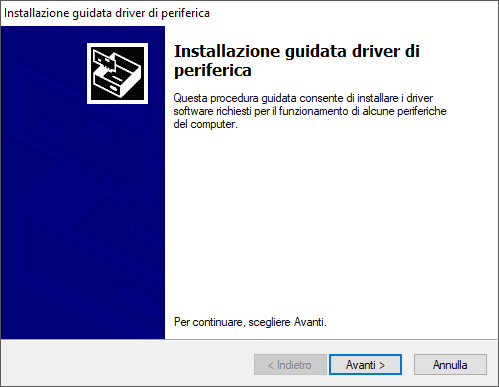
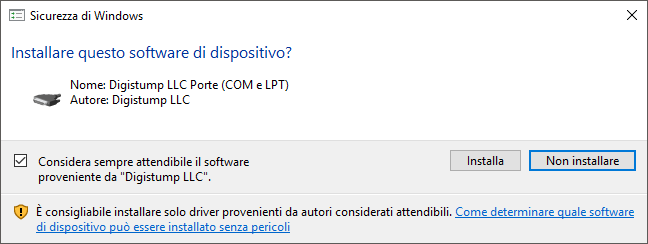
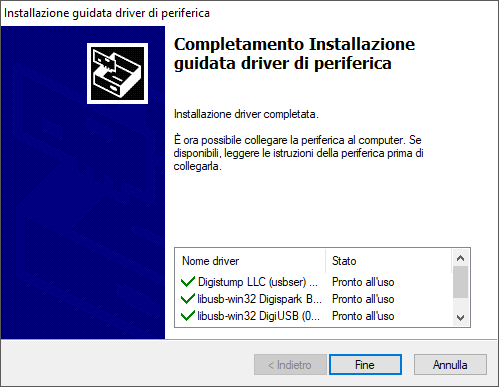
Nota: Attenzione, se inserite la scheda in una porta USB quando non richiesto dall’IDE, la scheda non sarà riconosciuta, ma questo è normale.
A questo punto, supponendo che l’IDE sia già installato (il test è stato fatto con la versione 1.8.3) andare al menu “File” e selezionare “Impostazioni”
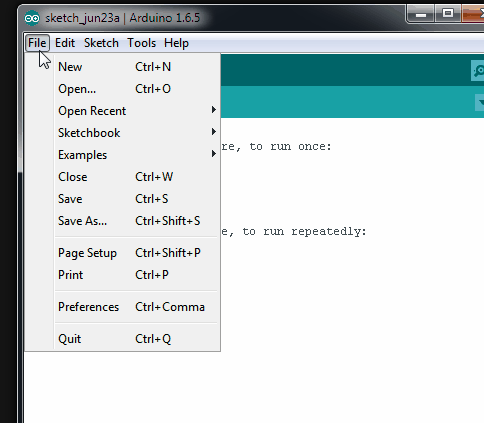
Nella casella con l’indicazione “URL aggiuntive per il Gestore schede” immettere:“http://digistump.com/package_digistump_index.json” e fare clic su OK.
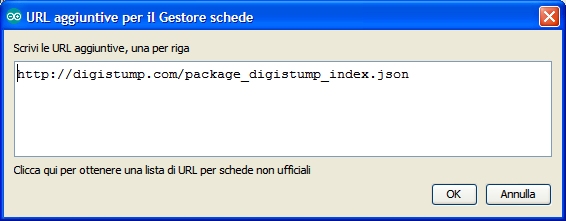
Andare ora al menu “Strumenti” e poi nel sottomenu “Gestore schede“: dopo una breve attesa, dal menu a discesa Tipo selezionare “Fornito da terzi“
Selezionare il pacchetto “Digitump AVR Boards” e fare clic sul pulsante “Installa” e fare clic su OK

Verrà visualizzato il progresso di download nella barra di fondo della finestra “Gestore schede”, quando sarà completata verrà visualizzato “INSTALLED” accanto a quella voce dell’elenco.
Con l’installazione completa, chiudere la finestra “Gestore schede” e selezionare Digispark dal menu Strumenti → Schede. “Digispark (Default – 16.5mhz)“
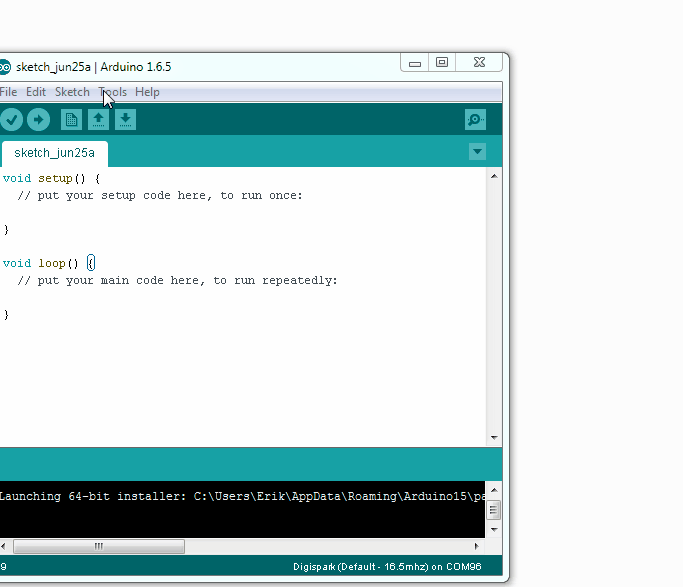
a questo punto l’installazione può considerarsi completa
Uso della scheda Digispark con l’IDE
La scheda Digispark funziona un po’ diversamente da altri prodotti compatibili con Arduino.
La programmazione segue una procedura diversa.
-
Verificare che dal menu Strumenti sia selezionata la Scheda → Digispark (default- 16.5Mhz), non è necessario modificare la voce programmatore.
-
Scrivere un codice, aprire un codice precedentemente salvato o aprire un esempio Digispark.
-
Non è necessario collegare il Digispark prima di richiamare il caricamento
-
Premere il pulsante di caricamento. Dopo la compilazione nella casella di stato inferiore sarà richiesto di collegare il vostro Digispark – a questo punto è necessario collegarlo – oppure scollegarlo e ricollegarlo.
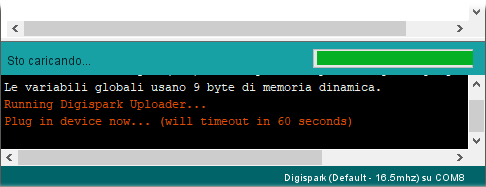
-
Si vedrà il progresso del caricamento e al termine la scritta “Caricamento terminato“, il codice sarà eseguito immediatamente sul Digispark.
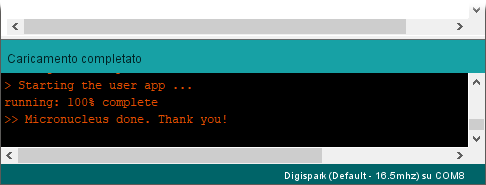
-
Se si scollega il Digispark e si inserisce nuovamente o si collega ad un’altra sorgente di alimentazione, si verificherà un ritardo di 5 secondi prima che il codice programmato sia eseguito. Questo ritardo è dovuto al controllo di Digispark per verificare se si sta cercando di programmarlo.
Primo test
Per testare la scheda Digispark basata ATtiny85, si può utilizzare l’esempio che si può trovare passando a File → Esempi → Digispark_Exaples → Start
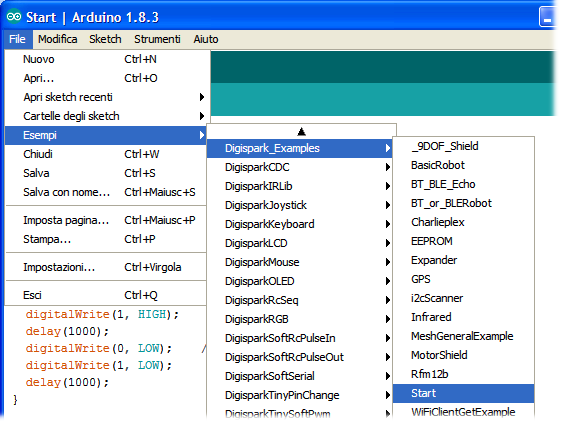
Ecco il codice che verrà caricato:
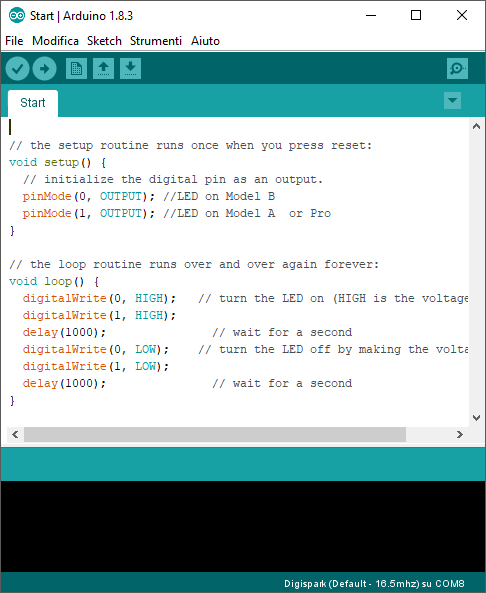
a questo punto inserite la vostra Digispark ed attendete che il caricamento vada a buon fine. Il led sulla scheda lampeggerà al ritmo di 1Hz.






